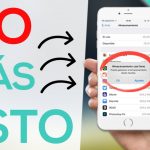Ya sea que quieras hacer algún movimiento extra o tengas intenciones de mover tu carpeta de respaldo de iTunes, lo primero que necesitas antes de hacer nada de eso es conocer realmente la ubicación de la carpeta en Windows 10.
Una vez que sepas dónde está la carpeta de respaldo, puedes borrar archivos, copiarlos o moverlos. A continuación, encontrarás los pasos para encontrar la ubicación de la copia de seguridad de iTunes en Windows 10 y cómo moverla. Puede parecer un poco molesto, pero vale la pena si tienes un dispositivo de almacenamiento que no tiene mucho espacio.
Cómo encontrar la ubicación de la copia de seguridad de iTunes en Windows 10
1. Comience abriendo el Explorador de Archivos . 2. En la parte izquierda, haz clic en Este PC . Ahora elige el disco duro o la SSD en la que estaba instalado iTunes (normalmente C:). Haz doble clic para explorar su contenido.
2. En (C:), localiza y haz doble clic en la carpeta Usuarios .
3. En la carpeta Usuarios, elige tu nombre de usuario (normalmente tu nombre).
4. Ahora localiza y haz doble clic en AppData . Sin embargo, puede que no lo encuentres porque está oculto. 5. Haz clic en View en la parte superior. En la parte derecha de la barra de herramientas, pon una marca de verificación en Elementos ocultos . Entonces se revelará AppData.
5. Ahora haz doble clic en la carpeta Itinerancia .
6. Busca la carpeta Apple Computer y haz doble clic de nuevo.
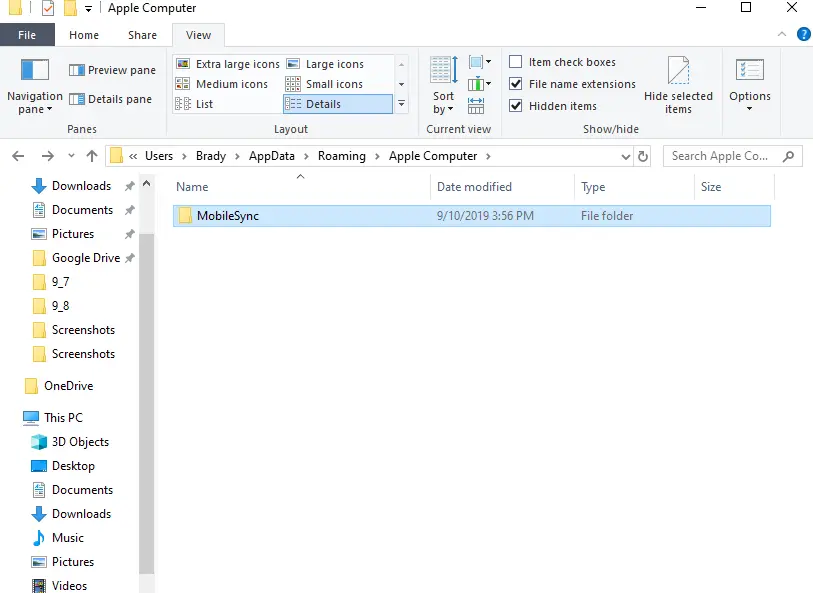
7. Finalmente, doble clic MobileSync . Verás una carpeta de copia de seguridad en su interior. Es la ubicación de la copia de seguridad de iTunes en Windows 10.
Cambiar la ubicación de la copia de seguridad de iTunes en Windows 10
Encontrar la ubicación de la copia de seguridad de iTunes en Windows 10 es bastante fácil y universal en todos los ordenadores. Durante la instalación de iTunes, nunca se le dio la oportunidad de cambiar la ubicación de su copia de seguridad. Es sólo un ejemplo más de Apple tratando de poner su peso en juego y diciendo a sus usuarios cómo van a funcionar las cosas.
Para la mayoría, eso no es un gran problema. El usuario medio de PC probablemente tendrá un disco duro que almacena la mayoría, si no todos, sus archivos personales, videojuegos, fotos y demás. Desafortunadamente, esto deja muy poco espacio para las personas que tienen varios discos duros, especialmente si uno desea usar un disco duro separado o una unidad SSD para archivos personales como música o tener un disco duro principal muy pequeño.
Lo que Apple no se da cuenta es que existe una forma de cambiarlo con un poco de truco de línea de comandos. A continuación se presentan los pasos que puedes usar para manipular la forma en que la carpeta de respaldo de iTunes maneja los archivos. Cada vez que el archivo original de la copia de seguridad de iTunes recibe un archivo que se le envía, después de haber realizado los pasos que se indican a continuación, se enviará a la nueva carpeta que creaste. No es más que una redirección.
Por el bien de la guía, la nueva carpeta de copia de seguridad de iTunes se creará en la unidad (C:). Si piensas mover tu carpeta de copias de seguridad de iTunes a una unidad diferente, entonces reemplaza cualquier mención de la unidad (C:) con la letra de la unidad que estás usando.
Dicho esto, empecemos:
1. Comience abriendo el Explorador de Archivos . 2. En la columna de la izquierda, haz clic en Este PC . 2. Elige el disco duro o la unidad SSD en la que se encuentra tu carpeta de copia de seguridad actual de iTunes. O, en otras palabras: HDD/SSD; Usuarios; Nombre de usuario; AppData; Roaming; Apple Computer; MobileSync . Sustituya el NOMBRE DE USUARIO por su nombre.
2. Haz clic con el botón derecho del ratón en la carpeta Copia de seguridad y elige Cortar en el menú desplegable.
3. A continuación, vuelve a Este PC y haz doble clic en el disco duro o la unidad SSD que quieras que sea tu nueva carpeta de copia de seguridad de iTunes.
4. En el disco duro, haz clic con el botón derecho del ratón en el espacio vacío y pasa el cursor sobre Nuevo en el menú desplegable. 5. En el submenú, haz clic en Carpeta . Nombra la carpeta » MobileSync » y asegúrate de que la escribes exactamente como se muestra en la imagen de arriba.
5. Abre la nueva carpeta MobileSync y haz clic con el botón derecho del ratón en el espacio vacío. 6. Haz clic en Pegar en el menú desplegable.
6. Aún no estás fuera de peligro. Si intentas hacer una copia de seguridad en los archivos, iTunes creará una nueva carpeta de copia de seguridad. En su lugar, abre el menú Inicio de Windows y busca » Símbolo del sistema » y lánzalo desde los resultados de la búsqueda.
7. En la línea de comando, escriba esta línea de comando exactamente como se presenta, y sí, incluye las citas: MkLink/J «%AppData%Apple ComputerMobileSyncBackup» «C:N-MobileSyncBackup»
8. Reemplaza la «C:» por la unidad que alberga tu nueva carpeta de copias de seguridad de iTunes.
9. Presiona la tecla Enter .
Ahora, si visitas tu antigua carpeta de copias de seguridad de iTunes, verás que tiene una pequeña flecha en la esquina inferior izquierda. Eso significa que cualquier archivo que intente entrar en esa carpeta será redirigido a otra ubicación, en este caso, tu nueva carpeta de copias de seguridad.